Photoshop Tutorial Zlato in srebrno kovinsko besedilo
V tej vadnici vam bom pokazal, kako ustvarite enak učinek besedila, kot ga vidite na naslovni fotografiji.
Odprite novo #ffffff (belo) barvo ozadja, vnesite besedilo in preklopite Možnosti mešanja z naslednjimi nastavitvami.
Drop Shadow

Bevel in Emboss
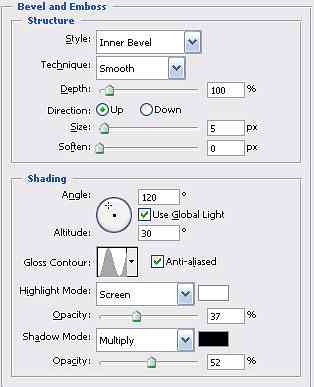
Bevel and Emboss> Contour
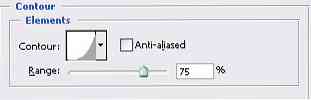
Saten
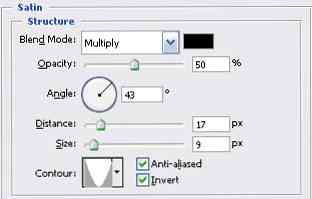
Gradientno prekrivanje

- Barva stop: Lokacija: 0%, barva: # 998e00
- Barva stop: Lokacija: 25%, Barva: # fff30a
- Barva stop: Lokacija: 50%, Barva: # e9d91c
- Barva stop: Lokacija: 75%, Barva: # fff30a
- Barva stop: Lokacija: 100%, Barva: # 998e00
Vaše zlato besedilo bo nekaj takega

Če želite namesto zlata ustvariti kovinsko pisavo, preoblikujte Gradiant Overlay s temi naslednjimi nastavitvami

- Stop barve: Lokacija: 0%, barva: # 535b5e
- Barva stop: Lokacija: 25%, Barva: # 9a9a9a
- Barva stop: Lokacija: 50%, Barva: # 4a5154
- Barva stop: Lokacija: 75%, barva: # 9a9a9a
- Barva stop: Lokacija: 100%, barva: # 535b5e
In vaš izhod bi moral izgledati takole





